C++ (Linux平台)
Linux SDK 支持 AArch64、ARMv7hf、RaspberryPi、i686 和 x86-64 硬件平台,并为开发者编译程序提供相应平台的库文件。Linux SDK 未提供可执行的应用程序,用户可通过编译示例代码来生成可执行的应用。
下面以 Ubuntu18.04 为例介绍在 Linux 平台为 Percipio 深度相机搭建开发环境的过程:
下载 Camport3 SDK
选择以下任意方式,下载 Camport3 SDK:
使用 git 指令获取本地副本:打开终端,切换到需存放 SDK 的工作目录下,输入 git clone 命令克隆远程仓库。
git clone https://gitee.com/percipioxyz/camport3.git
选择以下任意方式,下载 Camport3 SDK:
使用 git 指令获取本地副本:打开终端,切换到需存放 SDK 的工作目录下,输入 git clone 命令克隆远程仓库。
git clone https://github.com/percipioxyz/camport3.git
Camport3 SDK 目录结构如下图所示:
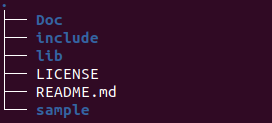
Camport3 SDK目录结构
Doc 目录
存放了 SDK API 参考文档。该文档是通过 Doxygen 生成,包括了类、结构和接口的描述信息。
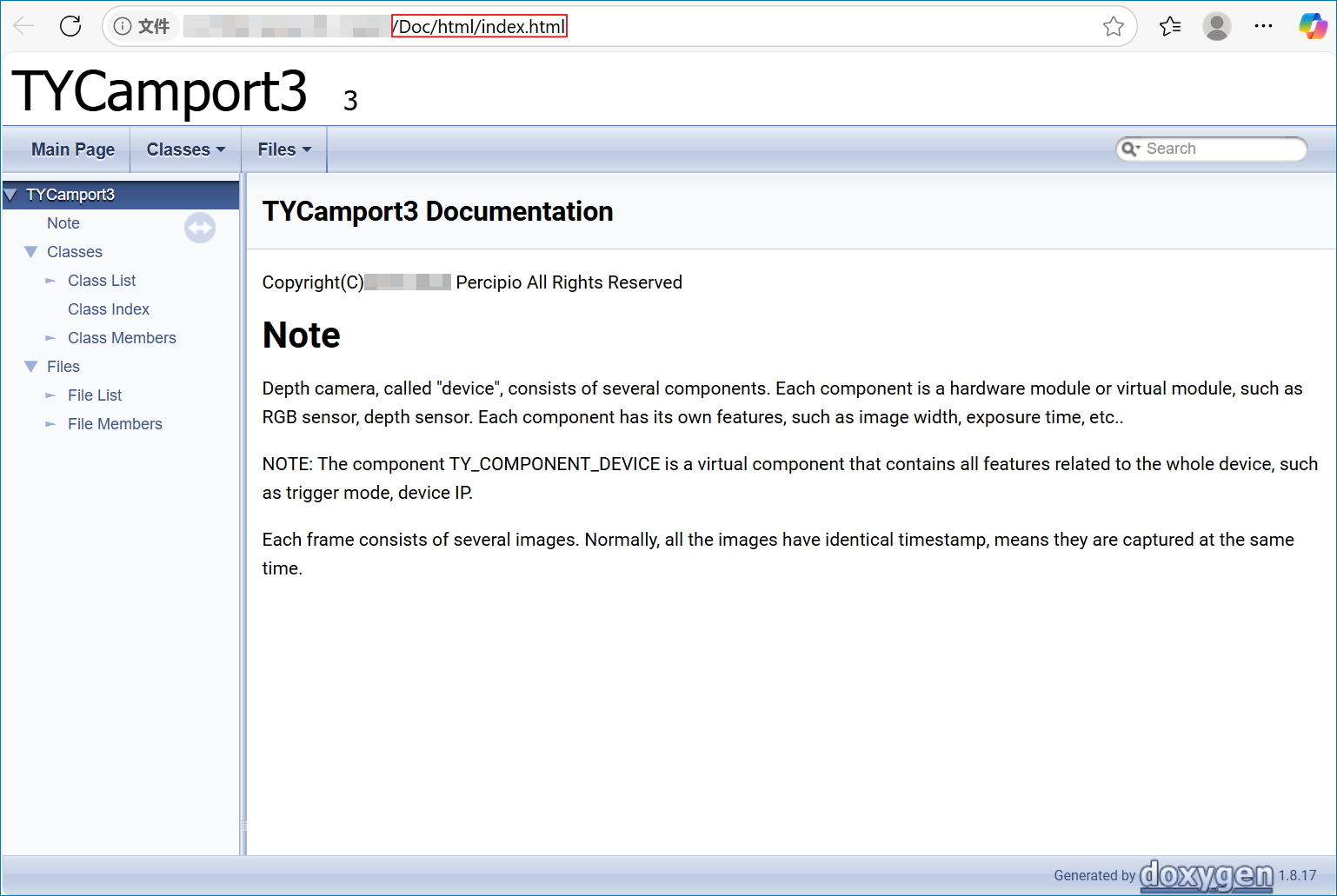
SDK API 参考文档
include 目录
存放了用于调用动态库的头文件:
TYImageProc.h:图像后处理函数接口的头文件。TYCoordinateMapper.h:图像空间转换的映射。TYApi.h文件:提供了用于配置深度相机、获取图像数据的全部 API。用户可以基于这些 API 开发自己的应用。
lib/linux 目录
存放了支持 Linux 操作系统的库文件,兼容 AArch64、ARMv7hf、RaspberryPi、i686 和 x86-64 硬件平台。
lib/win 目录
存放了支持 Windows 操作系统的库文件,兼容 x64 和 x86 硬件平台。
sample 目录
存放了 sample_v1 和 sample_v2 两个子文件夹,均包含可供用户编程参考的示例程序。关于示例程序,详情请参见 C++ 示例程序列表。
备注
sample_v2 中的示例程序在 sample_v1 的基础上,增加了便捷的相机控制接口,并提供了是否依赖 OpenCV 的选项。
安装 USB 驱动
无论使用 USB 相机还是网络相机,编译和运行 Camport SDK 都需要安装 USB 驱动。
sudo apt-get install libusb-1.0-0-dev
安装依赖
安装CMake( 3.24.0 版本)
终端输入命令安装 CMake 。
sudo apt-get install cmake
验证安装是否成功,若显示版本号,则安装成功。
cmake --version
安装OpenCV(可选)
sudo apt-get install libopencv-dev
备注
Camport SDK 要求用户安装 OpenCV 4.5.5 版本。
如果目标应用程序不使用 OpenCV 进行图像显示或者其他图像处理计算,则无需安装 OpenCV。
设置 USB 设备访问权限
Linux 系统默认需要 root 权限才能直接访问 USB 设备。因此,访问 Percipio USB 深度相机 前,非 root 用户需要创建 udev rule 并修改 USB 设备的访问权限。
设置步骤如下:
在 “etc/udev/rules.d” 目录下新建一个扩展名为
.rules的规则文件(如 88-tyusb.rules)。备注
规则文件名的开头须为数字 (0 ~ 99),数字越大,优先级越高。
sudo nano /etc/udev/rules.d/88-tyusb.rules
在文件内添加以下规则,下方规则是将 usb 设备加入到 tofu 用户组。
SUBSYSTEM== "usb",ATTRS{idProduct}=="1003",ATTRS{idVendor}=="04b4",GROUP="tofu",MODE="0666"
重启 PC 后获得 USB 深度相机的访问权限。
编译
进入 “camport3” 目录,执行以下命令编译所有示例代码。
sudo cp lib/linux/lib_x64/libtycam.so* /usr/lib/
cd sample
mkdir build
cd build
cmake ..
make
若仅需编译 sample_v2 中的示例程序,则 cmake 增加如下参数:
cmake .. -DBUILD_SAMPLES=off
若 sample_v2 中示例程序不依赖 OpenCV ,则 cmake 增加如下:
cmake .. -DBUILD_SAMPLES=off -DBUILD_SAMPLE_V2_WITH_OPENCV=off
在 “camport3/sample/build/bin” 目录下生成若干编译生成的可执行文件。
运行
深度相机连接电脑后开始系统初始化,直到相机的 Power 灯以 1Hz 的频率闪烁。相机初始化后,以 root 权限运行以下命令,即可接收并显示深度图像。
sudo ./SimpleView_FetchFrame